Een Twitter-account verwijderen: een Twitter-account permanent verwijderen of tijdelijk uitschakelen
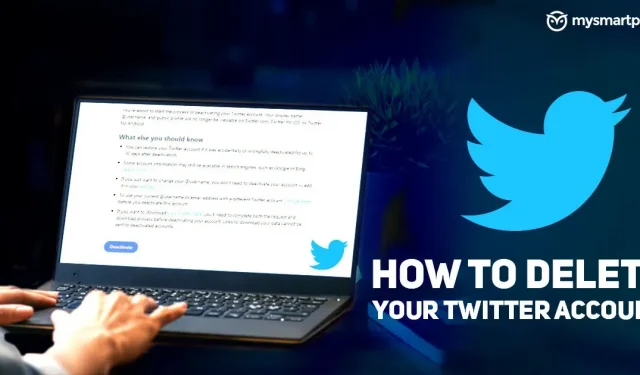
Twitter heeft misschien niet hetzelfde gebruikersbestand als Facebook of Instagram, maar het heeft nog steeds meer dan 200 miljoen dagelijkse actieve gebruikers wereldwijd. Met meer dan een miljard downloads op Android is de app een van de populairste sociale netwerken ter wereld. Als u echter van plan bent een pauze in te lassen of uw account volledig van het platform wilt verwijderen, is er een manier om dit te doen.
In dit artikel bekijken we hoe je een twitter permanent kunt verwijderen of tijdelijk kunt deactiveren. We bekijken ook hoe u uw oude gebruikersnaam terug kunt krijgen nadat deze definitief is verwijderd. Hier is onze stapsgewijze handleiding voor het deactiveren of verwijderen van uw Twitter-account.
Hoe u uw Twitter-account tijdelijk kunt deactiveren op Android en iPhone
Hier leest u hoe u uw Twitter-account eenvoudig kunt deactiveren op Android of iPhone. Het proces is hetzelfde voor beide platforms, dus u kunt deze handleiding raadplegen:
- Open de Twitter-app.
- Klik op je profielfoto in de linkerbovenhoek.
- Selecteer Instellingen en privacy.
- Klik op Uw account.
- Selecteer “Account deactiveren” en lees alle informatie aandachtig door.
- Klik op Reactivatieperiode en selecteer 30 dagen of 12 maanden, afhankelijk van uw vereisten.
- Klik op Deactiveren.
- Voer uw wachtwoord in en klik op de knop “Deactiveren”.
Hoe uw Twitter-account op pc tijdelijk deactiveren?
Indien gewenst kunt u uw Twitter-account ook via uw browser deactiveren. Om dit te doen, moet u deze stappen volgen:
- Open Twitter.com.
- Klik op het pictogram Meer.
- Selecteer “Instellingen en privacy” in het vervolgkeuzemenu.
- Ga naar het tabblad “Uw account” en selecteer “Account deactiveren”.
- Kies, afhankelijk van uw wensen, een heractiveringstermijn van 30 dagen of 12 maanden.
- Lees de informatie over het deactiveren van het account en klik op Deactiveren.
- Voer uw wachtwoord in en bevestig door op de knop Account deactiveren te klikken.
Hoe verwijder ik mijn Twitter-account?
Voordat we met het proces beginnen, is het belangrijk om het verschil te begrijpen tussen het deactiveren en verwijderen van een Twitter-account. Het deactiveren van uw Twitter-account is de eerste stap naar het permanent verwijderen van uw account. De deactivatieperiode duurt 30 dagen en gedurende die 30 dagen kunt u uw account terugkrijgen. Als u zich niet binnen 30 dagen aanmeldt bij uw account, wordt uw Twitter-account verwijderd.
Zodra uw account is verwijderd, is het niet langer beschikbaar op het Twitter-platform, wat betekent dat u uw vorige account niet opnieuw kunt activeren en dat u geen toegang meer heeft tot oude tweets.
Hoe activeer ik mijn Twitter-account opnieuw?
Als je je Twitter-account al hebt gedeactiveerd, hoef je alleen maar in te loggen op Twitter via internet of de Android- of iOS-app om het opnieuw te activeren. Zolang u binnen de heractiveringstermijn (30 dagen) inlogt, wordt u doorgestuurd naar uw Twitter-profiel.
- Log in op Twitter op het web of in de app.
- Voer ID en wachtwoord in.
- Voordat u zich aanmeldt, ontvangt u een melding waarin u wordt gevraagd te bevestigen of u uw account opnieuw wilt activeren.
- Selecteer “Activeren”.
Zodra dit is gebeurd, wordt u doorgestuurd naar het hoofdscherm. Het kan even duren voordat Twitter al je tweets, vind-ik-leuks en volgers heeft hersteld.
Hoe kan ik mijn Twitter-gebruikersnaam opnieuw gebruiken nadat deze definitief is verwijderd?
Zodra uw account definitief is verwijderd, wordt de gebruikersnaam van het verwijderde Twitter-account beschikbaar voor elke andere gebruiker op het platform. Er is echter een manier om uw gebruikersnaam terug te krijgen, zelfs nadat u uw account definitief heeft verwijderd. Deze truc is een beetje een risico omdat we geen 100% kans kunnen garanderen om je gebruikersnaam te herstellen, maar het is het proberen waard als je je oude gebruikersnaam terug wilt krijgen.
- Wijzig uw gebruikersnaam voordat u uw Twitter-account deactiveert.
- Open “Instellingen en privacy” in de Twitter-app.
- Klik op “Accountgegevens”.
- Selecteer “Gebruikersnaam” en verander het in iets anders.
- Volg daarna de bovenstaande stappen om uw account te deactiveren/verwijderen.
- Zodra je account definitief is verwijderd en je terug wilt naar Twitter, gebruik je je oude gebruikersnaam om je aan te melden bij Twitter. (De gebruikersnaam blijft beschikbaar zolang niemand erom vraagt.)
Dit waren manieren om een Twitter-gebruikersnaam te deactiveren, te verwijderen en te behouden, zelfs nadat deze permanent was verwijderd. Als u deze handleiding nuttig vond, deel deze dan met mensen die een pauze van het platform willen nemen of deze permanent willen verwijderen.



Geef een reactie